Not: Bu makale, işlevini tamamlamıştır ve kısa süre sonra devre dışı bırakılacaktır. "Sayfa bulunamadı" uyarılarını engellemek amacıyla, bu soruna neden olduğunu bildiğimiz bağlantıları kaldırıyoruz. Bu sayfaya bağlantı oluşturduysanız, lütfen bunları kaldırarak kesintisiz bağlantı deneyimi sunulmasına yardımcı olun.
Yazım denetleyicisini kullandığınızda, belgenizdeki sözcükler Microsoft Word ile birlikte gelen ana sözlükteki sözcüklerle karşılaştırılır. Ana sözlük, en sık kullanılan kelimeleri içerir, ancak kullandığınız özel adları, teknik terimleri ve kısaltmaları içermeyebilir. Buna ek olarak bazı sözcüklerin baş harfleri, belgenizde olmasını istediğinizden farklı şekilde yazılabilir. Bu tür sözcüklerin ve büyük/küçük harf kullanımlarının özel sözlüğe eklenmesi, yazım denetleyicisinin bunları yanlış yazılmış sözcük olarak işaretlemesini engeller.
Önemli: Bir sözcüğü Office programlarından birinde özel sözlüğe eklemek bu sözcüğün tüm Office programlarındaki yazım denetimi için kullanılmasını sağlar.
Ne yapmak istiyorsunuz?
Özel Sözlükler iletişim kutusunu açma
Özel sözlüklerde bazı değişiklikler yapmak için önce Özel Sözlükler iletişim kutusunu açın.
-
Word menüsünde Tercihler’e tıklayın.
-
Yazma ve Yazım Denetleme Araçları’nın altında Yazım ve Dil Bilgisi’ne tıklayın.
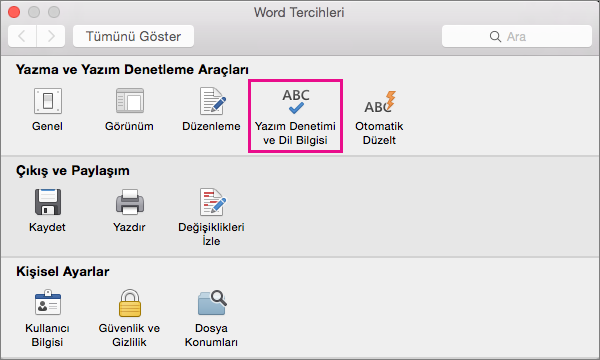
Word’de Yazım ve Dilbilgisi iletişim kutusu görüntülenir.
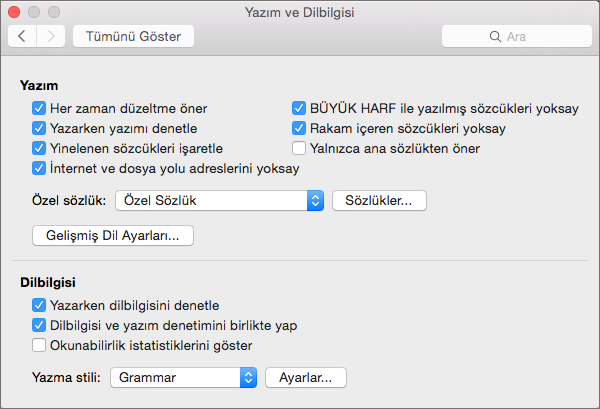
-
Özel sözlükleri kullanmak istiyorsanız Yalnızca ana sözlükten öner onay kutusunun işaretinin kaldırıldığından emin olun.
-
Sözlükler’e tıklayın.
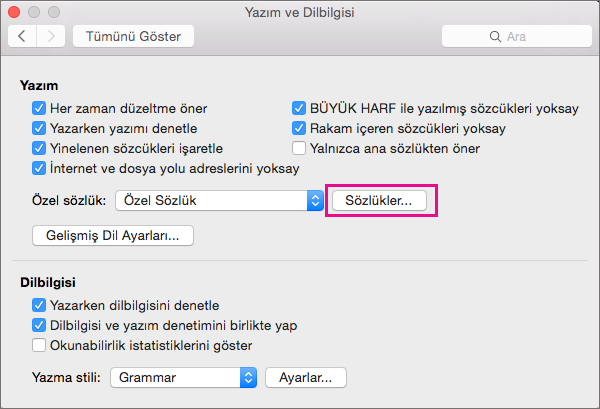
Word’de Özel Sözlükler iletişim kutusu görüntülenir.
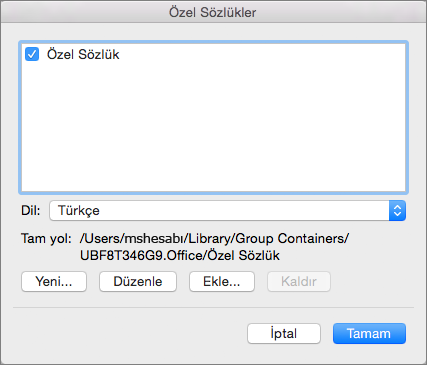
Özel sözlükleri kullanma
Özel sözlüklerinizi yönetmenin ilk adımı, Özel Sözlükler iletişim kutusunu kullanarak özel sözlükleri seçmektir.
-
Özel Sözlükler iletişim kutusunu açma bölümündeki adımları uygulayarak Özel Sözlükler iletişim kutusunu açın.
-
Özel Sözlükler’de kullanmak istediğiniz her özel sözlük için, bu sözlüklerin her birinin yanındaki onay kutusunun seçili olduğundan emin olun ve ardından Tamam’a tıklayın.
Özel sözlük oluşturma
-
Özel Sözlükler iletişim kutusunu açma bölümündeki adımları uygulayarak Özel Sözlükler iletişim kutusunu açın.
-
Yeni'yi tıklatın.
-
Farklı Kaydet kutusuna, özel sözlük için bir ad yazın.
-
Kaydet'i tıklatın.
-
Yeni sözlüğün başka bir dil için kullanılmasını isterseniz, yeni sözlük Özel Sözlükler iletişim kutusunda seçiliyken, Dil listesinden dili seçin.
-
Tamam'ı tıklatın.
Varolan özel sözlüğü ekleme
Özel Sözlükler iletişim kutusunda, yazım denetimi yapmak için Word’ün kullanabileceği kullanılabilir özel sözlükler listelenir. Kullanmak istediğiniz sözlük (örneğin, üçüncü taraf şirketlerden satın aldığınız sözlük) bilgisayarınıza yüklenmiş ancak Özel Sözlükler iletişim kutusunda listelenmemişse, bunu ekleyebilirsiniz.
-
Özel Sözlükler iletişim kutusunu açma bölümündeki adımları uygulayarak Özel Sözlükler iletişim kutusunu açın.
-
Ekle'yi tıklatın.
-
Eklemek istediğiniz özel sözlüğü içeren klasörü bulun ve ardından sözlük dosyasına çift tıklayın.
Üçüncü taraf sözlüğü yüklemeyle ilgili daha fazla yardım isterseniz bu sözlükle ilgili yükleme yönergelerine bakın.
Özel sözlüğe sözcükler ekleme, bunları silme veya düzenleme
Yazım denetleyicisini çalıştırırken özel sözcüğe sözcük ekleyebildiğiniz gibi, özel sözlüğü doğrudan düzenleyebilir, bu sözlükte sözcükleri ekleyebilir, silebilir ve değiştirebilirsiniz.
Not: Özel bir sözlüğü düzenlediğinizde, siz yazarken Word yazım denetimini durdurur. Özel bir sözlüğü değiştirmeyi bitirdiğinizde, siz yazarken Word 'Ün yazım denetimini sürdürmesini istiyorsanız, Özel Sözlükler iletişim kutusundaadım 2 ' de gösterilen Yazım denetimi & dilbilgisi iletişim kutusuna gidin ve Yazarken yazımı denetle'yi seçin.
-
Özel Sözlükler iletişim kutusunu açma bölümündeki adımları uygulayarak Özel Sözlükler iletişim kutusunu açın.
-
Düzenlemek istediğiniz sözlüğü seçin.
Sözlüğün onay kutusunun işaretini yanlışlıkla kaldırmadığınızdan emin olun.
-
Düzenle'yi tıklatın.
Word, belge olarak düzenlemek üzere özel sözlüğü açar.
-
İstediğiniz değişiklikleri yapın ve ardından belgeyi kaydedin.
Özel sözlükle ilişkilendirilmiş dili değiştirme
Yeni bir özel sözlük oluşturduğunuzda, program sözlüğü varsayılan olarak Tüm Diller'e ayarlar; bu, herhangi bir dildeki metne yazım denetimi yaptığınızda bu sözlüğün kullanıldığını gösterir. Ancak, özel sözlüğü belirli bir dille ilişkilendirerek, programın, sözlüğü yalnızca belirli bir dildeki metne yazım denetimi yaparken kullanmasını sağlayın.
-
Özel Sözlükler iletişim kutusunu açma bölümündeki adımları uygulayarak Özel Sözlükler iletişim kutusunu açın.
-
Özel Sözlükler iletişim kutusundan değiştirmek istediğiniz sözlüğü seçin.
-
Dil listesinden sözlüğün kullanılacağı dili seçin.
Yazım denetleyicinin sözcükler eklediği varsayılan özel sözlüğü değiştirme
Belgede yazım denetimi yaparken, yazım hatası olarak işaretlenmiş bir sözcüğü özel sözlüğe ekleme seçeneğiniz vardır. Varsayılan özel sözlük, bu işlemi yaptığınızda Microsoft Word'ün sözcük eklediği sözlüktür.
-
Özel Sözlükler iletişim kutusunu açma bölümündeki adımları izleyerek Yazım Denetimi ve Dilbilgisi iletişim kutusunu açın.
-
Yazım Denetimi ve Dilbilgisi'nde, Özel sözlük listesinde bir sözlük seçin.
-
Yazım & dil bilgisi iletişim kutusunu kapatın.
Not: Başlık altında yalnızca bir sözlük varsa, bunun varsayılan sözlük olması gerekir. Bu durumda, düğme kullanılamaz.
Sonraki yazım denetiminizde, program seçtiğiniz varsayılan özel sözlükleri kullanır.










